电脑音量怎么用键盘调
更新时间:2024-01-09 12:49:52作者:xiaoliu
在现代社会中电脑已经成为我们生活中不可或缺的工具之一,当我们在使用电脑时,有时候需要调节音量,却发现鼠标离手较远,或者鼠标出现故障等问题。有没有一种更加便捷的方法来控制电脑的音量呢?答案是肯定的。通过快捷键盘在电脑上控制音量的技巧和技术,不仅可以提高我们的使用效率,还能让我们更加便捷地享受音乐、视频等多媒体内容带来的乐趣。接下来我们将介绍一些常用的快捷键盘操作,帮助大家更好地掌握电脑音量的调节方法。
步骤如下:
1找到键盘上的“FN”键。 2在功能键区找到“喇叭”标志的功能键。
2在功能键区找到“喇叭”标志的功能键。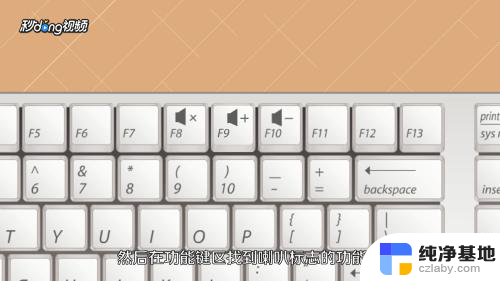 3带“减号”标志的表示降低音量。
3带“减号”标志的表示降低音量。 4“加号”表示增加音量,带“x”图标的表示静音开关。
4“加号”表示增加音量,带“x”图标的表示静音开关。 5控制电脑音量时,需要用到组合键“FN+音量功能键”。
5控制电脑音量时,需要用到组合键“FN+音量功能键”。 6温馨提示:不同的键盘,音量功能键的位置可能不一样。
6温馨提示:不同的键盘,音量功能键的位置可能不一样。
以上是关于如何使用键盘调整电脑音量的全部内容,如果有需要的用户,可以按照小编提供的步骤进行操作,希望对大家有所帮助。
- 上一篇: wps怎样使幻灯片放慢速度
- 下一篇: 准备写入光盘的文件就是写不进去
电脑音量怎么用键盘调相关教程
-
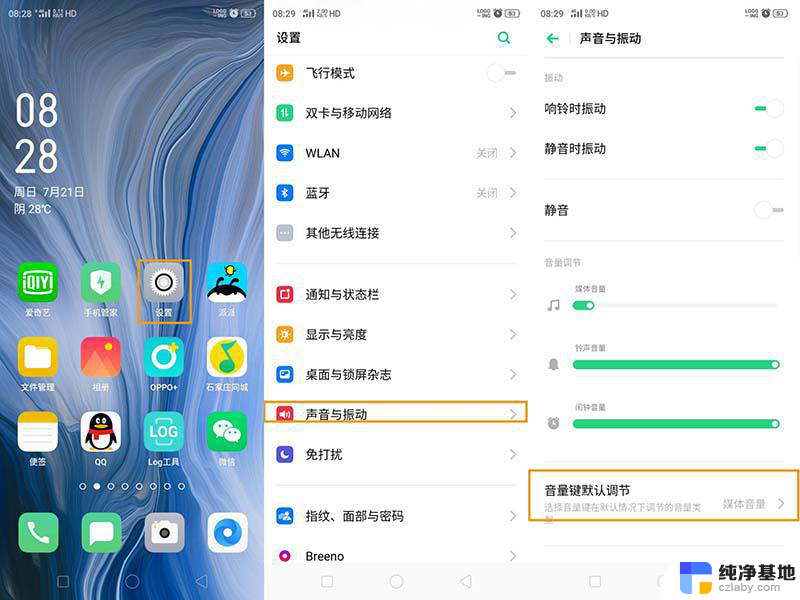 opporeno7音量键默认调节怎么设置
opporeno7音量键默认调节怎么设置2024-01-14
-
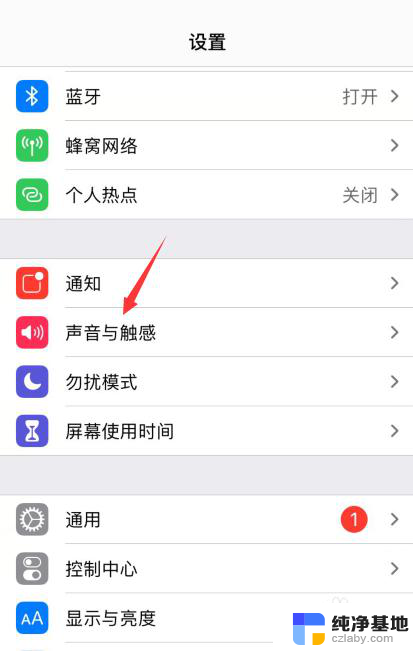 苹果手机键盘音量大小怎么调节
苹果手机键盘音量大小怎么调节2024-08-19
-
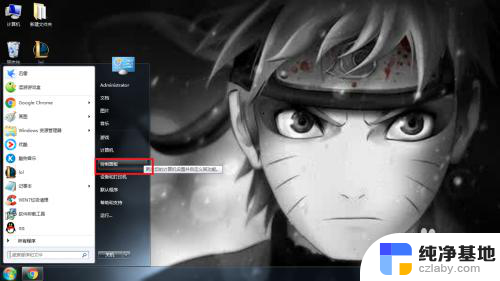 电脑怎么调音量大小
电脑怎么调音量大小2024-02-19
-
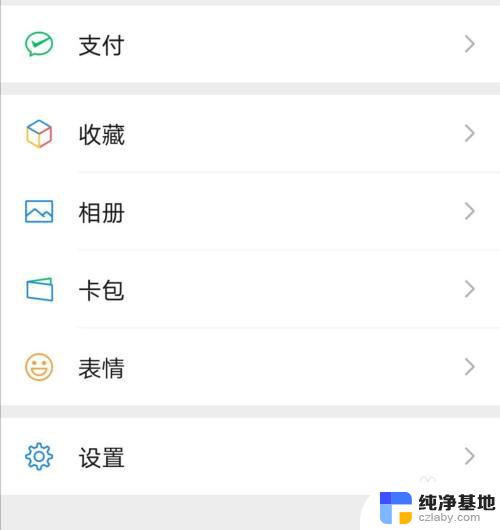 微信语音音量怎么调大小声
微信语音音量怎么调大小声2024-01-17
电脑教程推荐